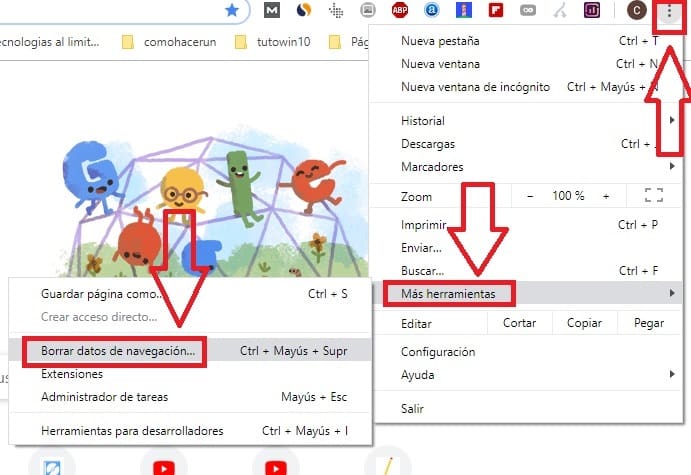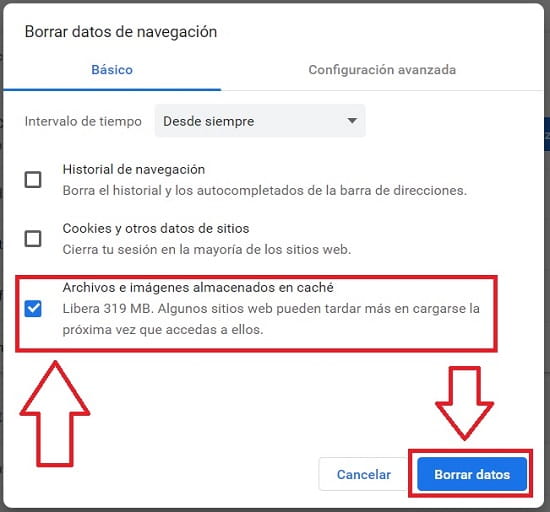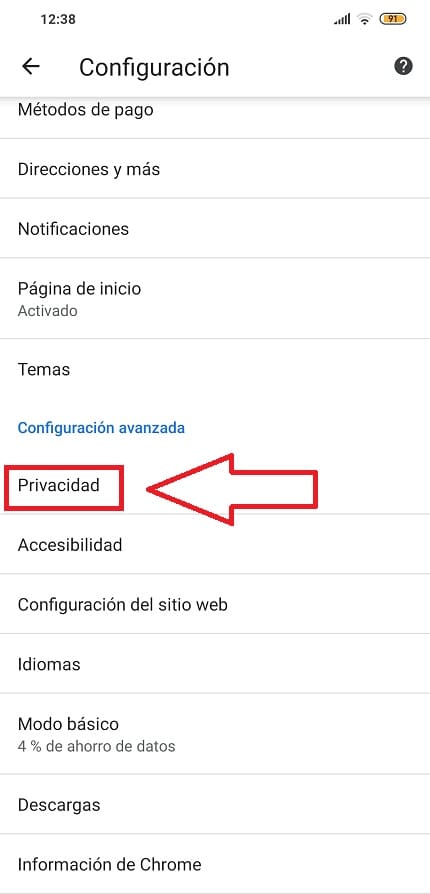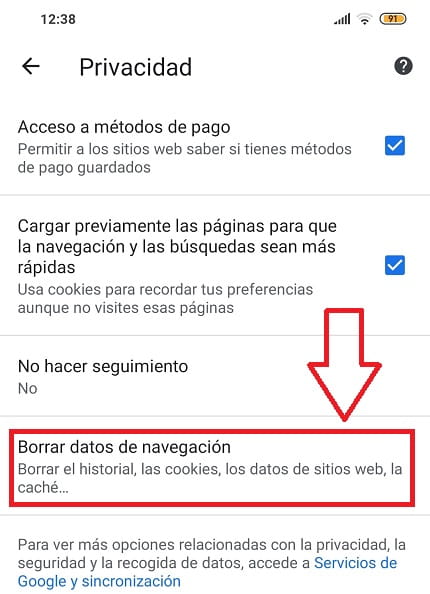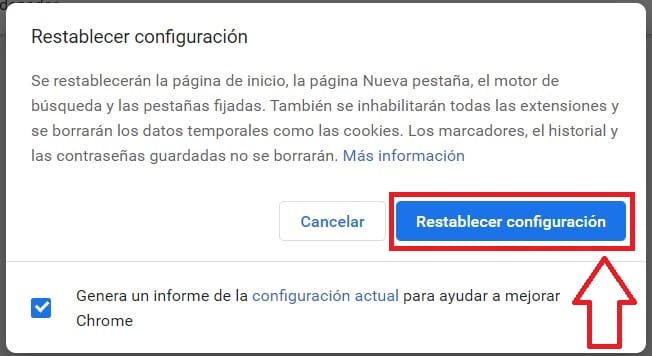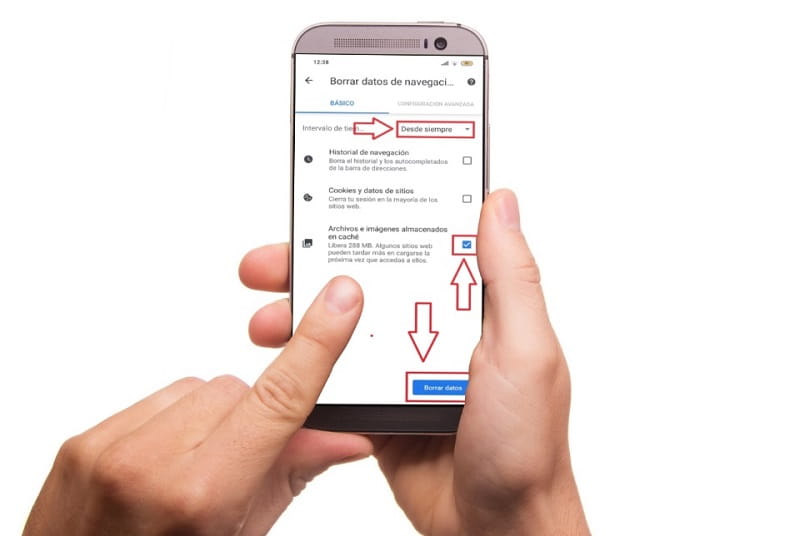
Si has llegado a este tutorial de el Androide es porque al intentar navegar por tu ordenador o tu teléfono Android estás recibiendo el siguiente mensaje de error «err_cache_miss» en Google Chrome. El caso es que no sabes el motivo de este mensaje ni como se arregla, pero no te preocupes que a continuación te explicamos paso a paso como solucionarlo.
Tabla de contenidos
¿ Qué Significa Err_Cache_Miss En Chrome ?
La situación es la siguiente: Intentas navegar con el navegador Google Chrome y recibes el error en el que pone Err_cache_miss acompañado de un mensaje que dice lo siguiente «Confirmar reenvío del formulario».
Quizás Te Interese 👇👇
- Traducir Una Página Web En El Móvil Con Google Chrome
- Cómo Solucionar Google Chrome Se Ha Detenido En Android
- Ahorrar Datos Móviles Con Google Chrome En Android
¿ Porqué Ocurre Este Error ?
Este error se debe a problemas relacionados con la caché del navegador Google Chrome, a continuación te explicamos como se soluciona tanto en Windows como Android paso a paso.
Cómo Solucionar Err_Cache_Miss En Windows Explicado En Español
Para quitar el mensaje de error Err_Cache_Miss en Chrome en PC lo primero que deberemos de hacer es abrir una ventana del navegador y pulsar sobre los 3 puntos verticales de arriba a la derecha, luego le daremos a «Más Herramientas» y por último a «Borrar Datos de Navegación».
Es aquí donde podremos borrar los datos de navegación en Windows. Para ello, en «Intervalo de tiempo» seleccionaremos «Desde Siempre» y seleccionaremos los «Archivos e Imágenes Almacenados en Caché», luego le daremos a «Borrar datos» sin miedo.
No pasa nada si borramos el Historial de Navegación y las cookies, aunque con al borrar las imágenes deberías haber solucionado el problema Err_Cache_Miss.
Cómo Arreglar El Error Err_Cache_Miss En Android
Para resolver el problema Err_Cache_Miss podremos usar el mismos procedimiento que en PC. Para ello lo que deberemos de hacer es entrar arriba a la derecha en Google Chrome y pulsar sobre los 3 puntos verticales y luego le daremos a «Configuración».
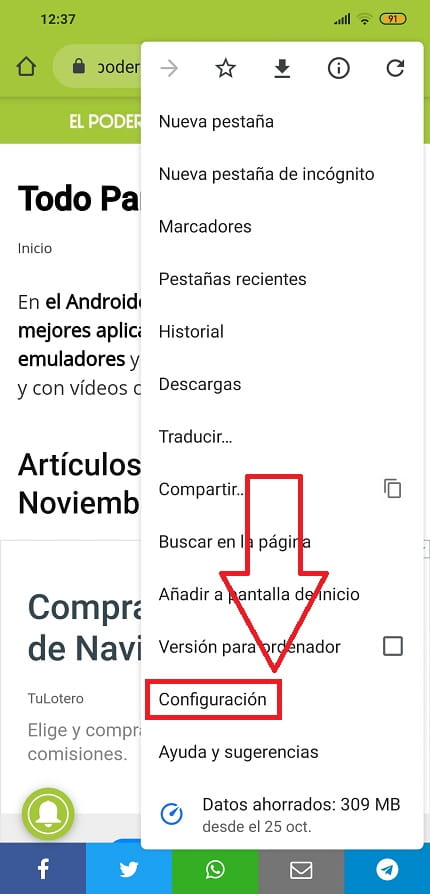
Una vez dentro nos iremos a «Configuración Avanzada» y entramos en «Privacidad».
Aquí le daremos a «Borrar Datos de Navegación».
Seleccionamos «Desde Siempre» en «Intervalo de tiempo» y marcamos la casilla «Archivos e Imágenes almacenados en Caché». Por último le daremos a «Borrar Datos».
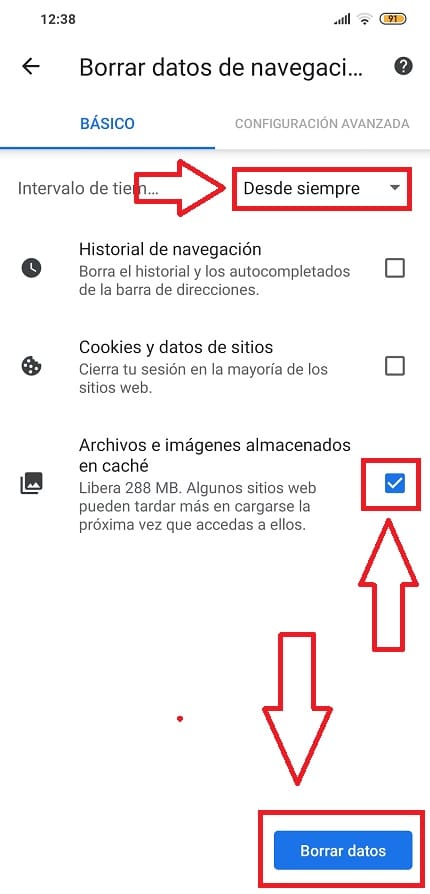
Recuerda que si quieres también puedes borrar el historial de navegación de Google Chrome en Android así como sus Cookies aunque no es necesario para quitar el error Err_Cache_Miss.
Como Resolver El Error Err_Cache_Miss En Chrome Definitivamente
Si los métodos anteriores te han servido para quitar este mensaje de error siempre puedes restaurar Chrome a fábrica. Para ello, lo único que tendrás que hacer es copiar y pegar esta línea en Chrome.
chrome://settings/resetProfileSettings?origin=userclick
Restablecer Configuración De Chrome
Con esto pondrás el navegador tal y como lo tenías cuando lo instalaste por primera vez. Para ello, tan solo deberás de darle a donde dice «Restablecer Configuración».
Si tienes alguna duda acerca de como reparar el error Err_Cache_Miss siempre puedes dejarme un comentario, prometo contestar. No olvides compartir este artículo con tus redes sociales, por favor, eso me ayudaría mucho… ¡ gracias !.